விண்டோஸில் டால்பி அட்மோஸ் ஒலி இல்லை (09.15.25)
வீட்டு சினிமாவில் டால்பியின் அட்மோஸ் சரவுண்ட் சவுண்ட் தொழில்நுட்பம் மிகவும் சுவாரஸ்யமான கண்டுபிடிப்புகளில் ஒன்றாக மாறியுள்ளது. வீடியோ ஸ்ட்ரீமிங் சாதனங்கள், ஏ.வி பெறுதல், தொலைக்காட்சிகள் வரை இன்று நம்மிடம் உள்ள எல்லா வன்பொருள் சாதனங்களுடனும் இது ஏற்கனவே இணக்கமாக உள்ளது. ஆனால் டால்பி அட்மோஸ் என்றால் என்ன, அது எவ்வாறு இயங்குகிறது?
டால்பி அட்மோஸ் என்றால் என்ன?டால்பியைப் பொறுத்தவரை, சரவுண்ட்-ஒலிக்குப் பிறகு சினிமா ஆடியோவில் அட்மோஸ் மிக முக்கியமான வளர்ச்சியாகும். 2012 இல் உருவாக்கப்பட்டது, இந்த தொழில்நுட்பம் சரவுண்ட்-ஒலி அமைப்பை மேம்படுத்தியது. அதன் அமைப்பைத் தனித்தனியாக வாங்கலாம், பின்னர் மற்ற சாதனங்களுடன் இணைக்க முடியும்.
இந்த கண்டுபிடிப்பை சிறப்பானதாக்குவது என்னவென்றால், அதில் சுவர்கள் மற்றும் திரைகளுக்குப் பின்னால் வைக்கப்படும் ஸ்பீக்கர்கள் உள்ளன. பேச்சாளர்களை உச்சவரம்பில் நிறுவலாம், குறிப்பாக பெரும் கூட்டத்தை ஈர்க்கும் இடங்களில், பார்வையாளர்களை பரந்த அளவிலான குவிமாடத்தில் இணைக்க வடிவமைக்கப்பட்டுள்ளன.
டால்பி அட்மோஸைப் பயன்படுத்தும் திரையரங்குகளில், 400 பேச்சாளர்கள் வரை பயன்படுத்தப்படலாம். இருப்பினும், ஒரு உள்நாட்டு அமைப்பில், அதை அடைய இயலாது, ஏனென்றால் இவ்வளவு பெரிய அமைப்பைக் கட்டுவதற்கு போதுமான இடம் இல்லை.
புரோ உதவிக்குறிப்பு: செயல்திறன் சிக்கல்கள், குப்பைக் கோப்புகள், தீங்கு விளைவிக்கும் பயன்பாடுகள் மற்றும் பாதுகாப்பு ஆகியவற்றிற்காக உங்கள் கணினியை ஸ்கேன் செய்யுங்கள் கணினி சிக்கல்கள் அல்லது மெதுவான செயல்திறனை ஏற்படுத்தக்கூடிய அச்சுறுத்தல்கள்
. பிசி சிக்கல்களுக்கான இலவச ஸ்கேன் 3.145.873downloads உடன் இணக்கமானது: விண்டோஸ் 10, விண்டோஸ் 7, விண்டோஸ் 8
சிறப்பு சலுகை. அவுட்பைட் பற்றி, நிறுவல் நீக்குதல் வழிமுறைகள், யூ.எல்.ஏ, தனியுரிமைக் கொள்கை. இந்த வழியில், ஒலி மிக்சர்களை ஒலித் துறையில் சரியான புள்ளிகளில் துல்லியமாக நிலைநிறுத்த முடியும்.
வீட்டு சினிமாக்கள் மற்றும் திரையரங்குகளைத் தவிர, டால்பி அட்மோஸ் வெவ்வேறு ஆடியோ மேம்பாடுகளுடன் வருவதால் பயனர்களின் வீடியோ மற்றும் கேமிங் அனுபவத்தையும் மேம்படுத்துகிறது.
சுருக்கமாக, டால்பி அட்மோஸைப் பற்றிய சில சிறந்த விஷயங்கள் இங்கே:
- அதன் உயர சேனல்கள் மிகவும் ஆழமான ஒலி விளைவை உருவாக்க வடிவமைக்கப்பட்டுள்ளன.
- இதன் மல்டிஸ்பீக்கர் அமைப்பு சிறந்த ஒலியை அனுமதிக்கிறது. li>
உங்கள் விண்டோஸ் 10 சாதனத்தில் டால்பி அட்மோஸை நிறுவ முடிவு செய்தால், நீங்கள் மைக்ரோசாஃப்ட் ஸ்டோரிலிருந்து பயன்பாட்டைப் பதிவிறக்க வேண்டும். நீங்கள் தொடர முன், ஹெட்ஃபோன்களுக்கான டால்பி அட்மோஸ் இயக்கப்பட்டிருக்க வேண்டும். பின்னர், டால்பி அணுகல் பயன்பாட்டைப் பதிவிறக்குவதைத் தொடரவும்.
மைக்ரோசாஃப்ட் ஸ்டோரைத் தொடங்குவதன் மூலமாகவோ அல்லது அறிவிப்பு தட்டில் உள்ள ஆடியோ ஐகானில் வலது கிளிக் செய்வதன் மூலமாகவும் ஸ்பேஷியல் ஒலி & ஜிடி; ஹெட்ஃபோன்களுக்கான டால்பி அட்மோஸ். நீங்கள் பதிவிறக்கப் பக்கத்தை அடைந்ததும், டால்பி அணுகலைப் பதிவிறக்க கெட் பொத்தானை அழுத்தவும். பதிவிறக்கம் முடிந்தால், டால்பி அட்மோஸை அமைக்கவும் இயக்கவும் கீழே உள்ள வழிகாட்டியைப் பின்பற்றவும்:
டால்பி அட்மோஸ் ஒரு நம்பிக்கைக்குரிய தொழில்நுட்பமாகத் தெரிந்தாலும், துரதிர்ஷ்டவசமாக, இது சிக்கல்களுக்கும் பிழைகளுக்கும் புதியதல்ல. உண்மையில், நிறைய பயனர்கள் தங்கள் விண்டோஸ் சாதனங்கள் மூலம் டால்பி அட்மோஸ் ஹோம் தியேட்டர் பயன்முறையை ஏன் இணைக்க முடியாது என்று சமீபத்தில் புகார் அளித்துள்ளனர். அவர்களைப் பொறுத்தவரை, இந்த பிரச்சினை தோன்றும்போது, அவர்களால் எந்த ஒலியும் கேட்க முடியாது. மற்றவர்கள் “டால்பி அட்மோஸுக்கு விண்டோஸில் ஒலி இல்லை” பிழை செய்தி கிடைக்கிறது என்று சொன்னார்கள்.
விண்டோஸ் 10 இல் டால்பி அட்மோஸ் ஏன் ஒலி இல்லை?எனவே, டால்பி அட்மோஸ் விண்டோஸில் ஏன் வேலை செய்யவில்லை? விண்டோஸ் பயனர்கள் தங்கள் சாதனங்களுடன் தொழில்நுட்பத்தை இணைக்கும்போது ஏன் எந்த ஒலியையும் கேட்க முடியாது?
சரி, இந்த சிக்கலுக்கு வழிவகுக்கும் பல சாத்தியமான காட்சிகள் உள்ளன. உதாரணமாக, இயக்க முறைமையில் ஏதேனும் தவறு இருந்தால் மற்றும் கணினி கோப்புகள் சிதைந்துவிட்டால், அல்லது சிக்கலான விண்டோஸ் புதுப்பிப்பை நீங்கள் நிறுவியிருந்தால், பயனர்கள் புதிய இயக்கிகள் மற்றும் கூறுகளை நிறுவுவதில் சிரமப்படக்கூடும். தீம்பொருள் நிறுவனங்கள் முக்கியமான கணினி செயல்முறைகளுக்கு இடையூறு விளைவிப்பதன் விளைவாகவும் இருக்கலாம், இதன் விளைவாக எந்தவிதமான சத்தமும் கேட்கப்படாது.
இருப்பினும், பெரும்பாலான சந்தர்ப்பங்களில், சிக்கல் உள்ளமைவு செயல்முறை மற்றும் காலாவதியான சாதன இயக்கிகள் தொடர்பான சிக்கல்களுடன் தொடர்புடையது. அவை சாதனத்தில் நிறுவப்பட்டுள்ளன.
இப்போது, உங்கள் விண்டோஸ் சாதனத்தில் டால்பி அட்மோஸுக்கு ஒலி பிரச்சினை இல்லை என்றால், வருத்தப்பட வேண்டாம். சிக்கலை தீர்க்க நீங்கள் முயற்சிக்கக்கூடிய சரியான தீர்வுகள் எங்களிடம் உள்ளன.
விண்டோஸில் டால்பி அட்மோஸுக்கு ஒலி இல்லை என்றால் என்ன செய்வதுஆடியோ சிக்கலை அனுபவிக்காத பயனர்களுக்கு வேலை செய்யும் சில எளிதான திருத்தங்கள் கீழே உள்ளன அற்புதமான டால்பி அட்மோஸ் தொழில்நுட்பம்:
சரி # 1: டால்பி அட்மோஸ் உங்கள் ஹோம் தியேட்டரின் இயல்புநிலை வெளியீடு img என்பதை சரிபார்க்கவும்டால்பி அட்மோஸ் உங்கள் ஒலியின் இயல்புநிலை வெளியீட்டு img என்பதை சரிபார்த்து அமைக்க வேண்டும். அவ்வாறு செய்வது எப்படி என்பது இங்கே:
இங்கே மற்றொரு எளிய பிழைத்திருத்தம் சில பயனர்கள் கவனிக்கவில்லை: உங்கள் ஒலி அமைப்புகள் மூலம் எங்கள் கணினியின் ஒலியை சோதிக்கவும். இதை எப்படி செய்வது என்பது இங்கே:
உங்கள் விண்டோஸ் சாதனத்தில் இந்த உள்ளமைக்கப்பட்ட செயல்பாடு உள்ளது, இது உங்கள் விண்டோஸ் சாதனத்தின் ஒலிகளில் சிக்கல்களை சரிசெய்ய உங்களை அனுமதிக்கிறது. இது விண்டோஸ் ஆடியோ சரிசெய்தல் என்று அழைக்கப்படுகிறது.
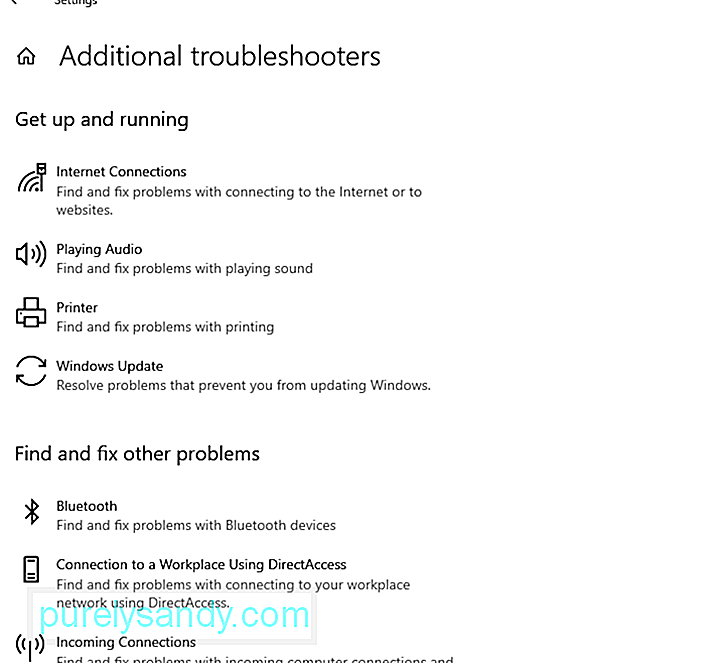 இதைப் பயன்படுத்த, இந்த வழிமுறைகளைப் பின்பற்றவும்:
இதைப் பயன்படுத்த, இந்த வழிமுறைகளைப் பின்பற்றவும்:
சில நேரங்களில், சிக்கலான ஆடியோ இயக்கிகள் விண்டோஸ் சாதனங்களில் ஒலி சிக்கல்களைத் தூண்டும். எனவே, உங்கள் ஆடியோ இயக்கி பிரச்சினையின் பின்னணியில் குற்றவாளி என்று நீங்கள் சந்தேகித்தால், அதை முன்பு வேலை செய்யும் நிலைக்கு மாற்ற முயற்சிக்கவும். 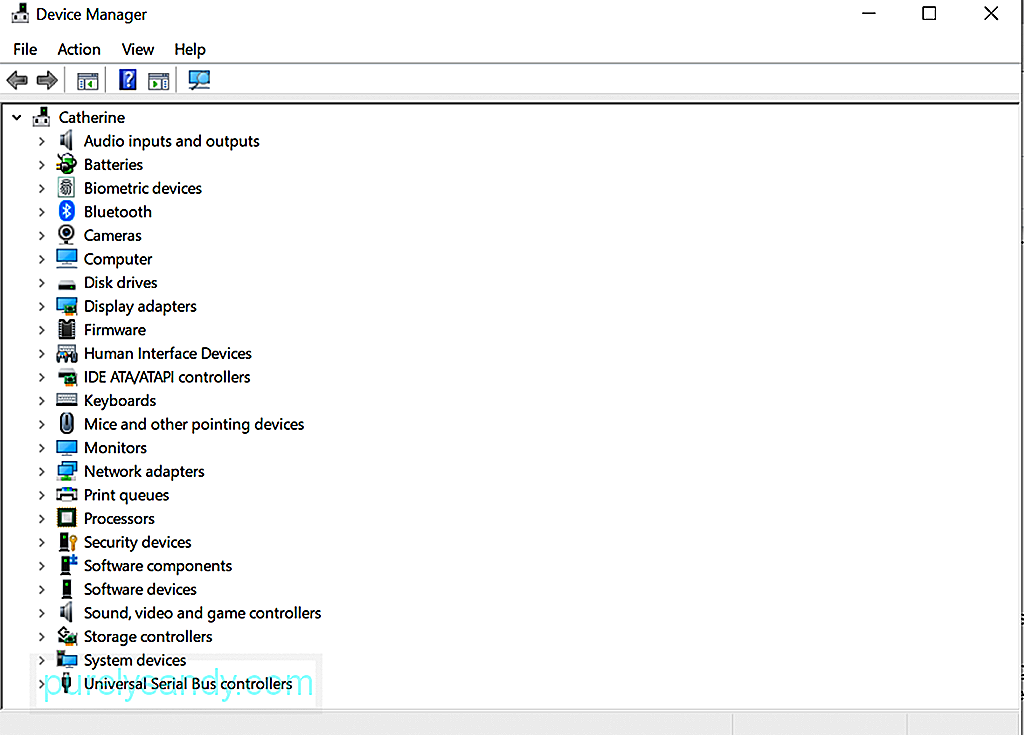 இயக்கி
இயக்கி
உங்கள் ஆடியோ இயக்கி இன்னும் சிறப்பாக இயங்கும்போது அதை எவ்வாறு திருப்புவது என்பது இங்கே:
பொருந்தாத இயக்கிகளால் டால்பி அட்மோஸ் எந்த ஒலி சிக்கலும் தூண்டப்படாத நிகழ்வுகள் உள்ளன. இதுபோன்றால், உங்கள் ஆடியோ இயக்கியை மீண்டும் நிறுவுவது அதிசயங்களைச் செய்யும். இதை எப்படி செய்வது என்பது இங்கே:
இந்த கட்டத்தில், நீங்கள் ஒரு புதிய ஆடியோ இயக்கியை பதிவிறக்கி நிறுவ வேண்டும். சாதன நிர்வாகியை அணுகுவதன் மூலம் இதைச் செய்யலாம். இருப்பினும், இதை கைமுறையாக செய்ய நாங்கள் பரிந்துரைக்கவில்லை. ஏனெனில் இந்த செயல்முறை நீண்ட மற்றும் மிகவும் ஆபத்தானது. செயல்பாட்டில், நீங்கள் உற்பத்தியாளரின் இணையதளத்தில் சாதன இயக்கிகளை கைமுறையாகக் கண்டுபிடித்து, உங்கள் சாதனத்துடன் இணக்கமானவற்றைப் பதிவிறக்கவும். தவறான ஆடியோ இயக்கியை நீங்கள் பதிவிறக்கம் செய்தால், இது சாதாரண விண்டோஸ் பயனர்களால் சரிசெய்ய முடியாத கடுமையான சிக்கல்களை ஏற்படுத்தக்கூடும்.
எனவே, அவுட்பைட் டிரைவர் அப்டேட்டர் . இந்த கருவி மூலம், பொருந்தாத சிக்கல்களை ஏற்படுத்தக்கூடிய தவறான சாதன இயக்கிகளைப் பதிவிறக்குவது பற்றி நீங்கள் கவலைப்படத் தேவையில்லை. ஒரு சில கிளிக்குகளில், உங்கள் விண்டோஸ் சாதனத்தில் நிறுவப்பட்ட சிக்கலான அல்லது காலாவதியான சாதன இயக்கிகளை நீங்கள் ஏற்கனவே புதுப்பிக்கலாம்.
# 6 ஐ சரிசெய்யவும்: டால்பி அணுகல் பயன்பாட்டைப் புதுப்பிக்கவும் விண்டோஸிற்கான புதுப்பிப்பை நிறுவிய பின்னர் டால்பி அட்மோஸுடன் சிக்கல்களைச் சந்திக்கத் தொடங்கியதாக சில பயனர்கள் தெரிவித்தனர். நிபுணர்களின் கூற்றுப்படி, விண்டோஸ் புதுப்பித்தலுக்குப் பிறகு ஒரு பொருந்தாத பிரச்சினை எழுந்திருக்கலாம். பொருந்தாத சிக்கல்களை சரிசெய்ய, பயனர்கள் மென்பொருள் உருவாக்குநர்கள் அவற்றை சரிசெய்ய காத்திருக்க வேண்டும். சிக்கல் சரி செய்யப்பட்டவுடன், ஒரு புதுப்பிப்பு வெளியிடப்படும். 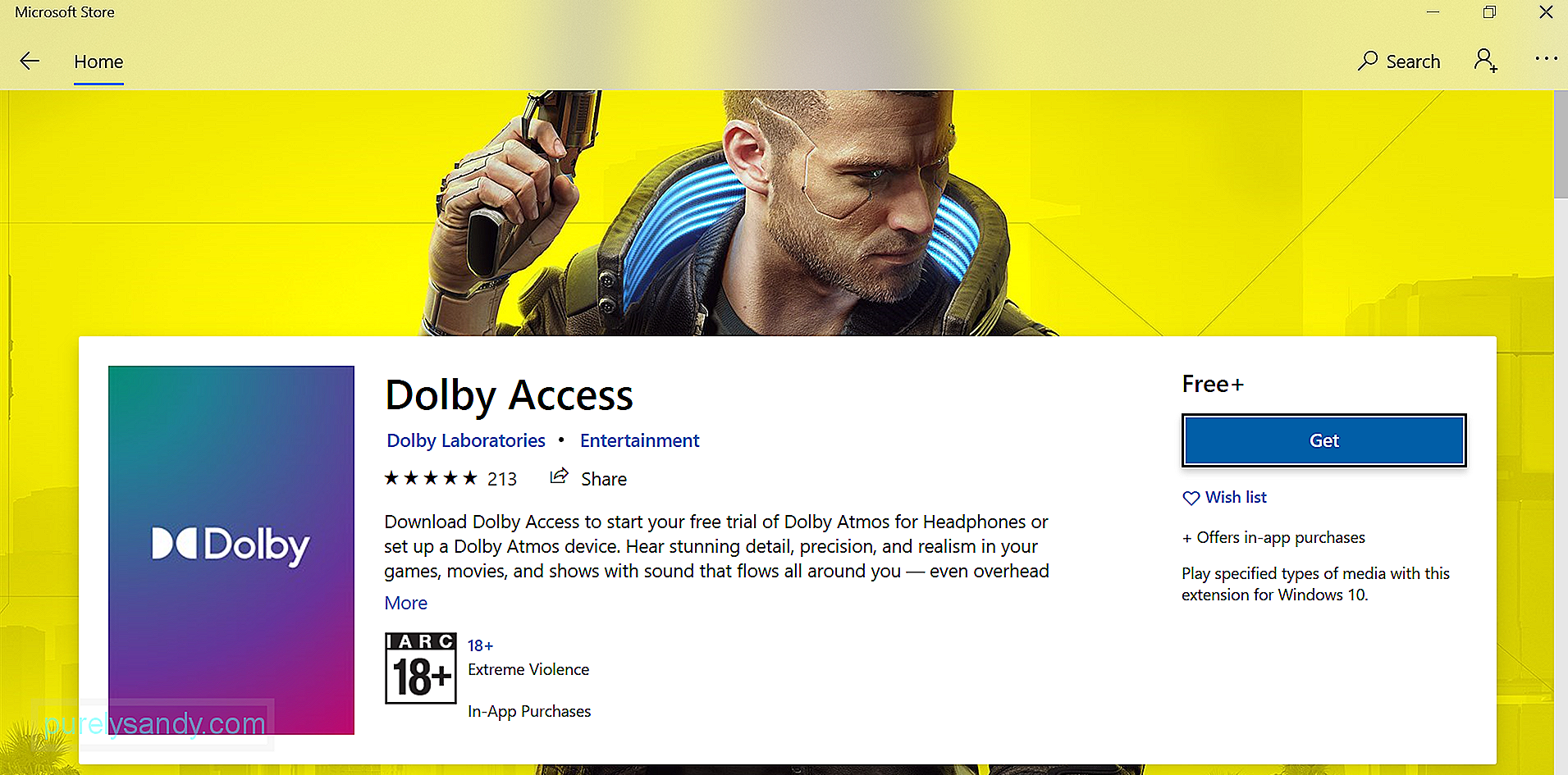
நீங்கள் பழைய டால்பி அணுகல் பயன்பாட்டைப் பயன்படுத்துகிறீர்கள் என்றால், சிக்கலை சரிசெய்ய உடனே புதுப்பிக்கவும். இங்கே எப்படி:
பிரத்தியேக பயன்முறை என்பது பயன்பாடுகளை முழு கட்டுப்பாட்டையும் எடுக்க அனுமதிக்கும் அம்சமாகும் இடைமுகத்தின் மூலம் மற்ற நிரல்கள் ஒலியை முழுவதுமாக இயக்க முடியாது. இதை இயக்குவதன் மூலம், டால்பி அட்மோஸ் இல்லை ஒலி சிக்கலை நீங்கள் தீர்க்கலாம்.
விண்டோஸ் 10 இல் பிரத்தியேக பயன்முறையை எவ்வாறு இயக்குவது என்பது இங்கே:
மற்ற அனைத்தும் தோல்வியுற்றால், விண்டோஸைப் புதுப்பிக்க முயற்சிக்கவும். மைக்ரோசாப்ட் வழக்கமாக இயக்க முறைமையில் முன்னர் அறியப்பட்ட சிக்கல்களை சரிசெய்யும் திட்டுக்களை வெளியிடுகிறது. உங்கள் விஷயத்தில், டால்பி அட்மோஸுக்கு எந்தவிதமான சிக்கலும் இல்லை. 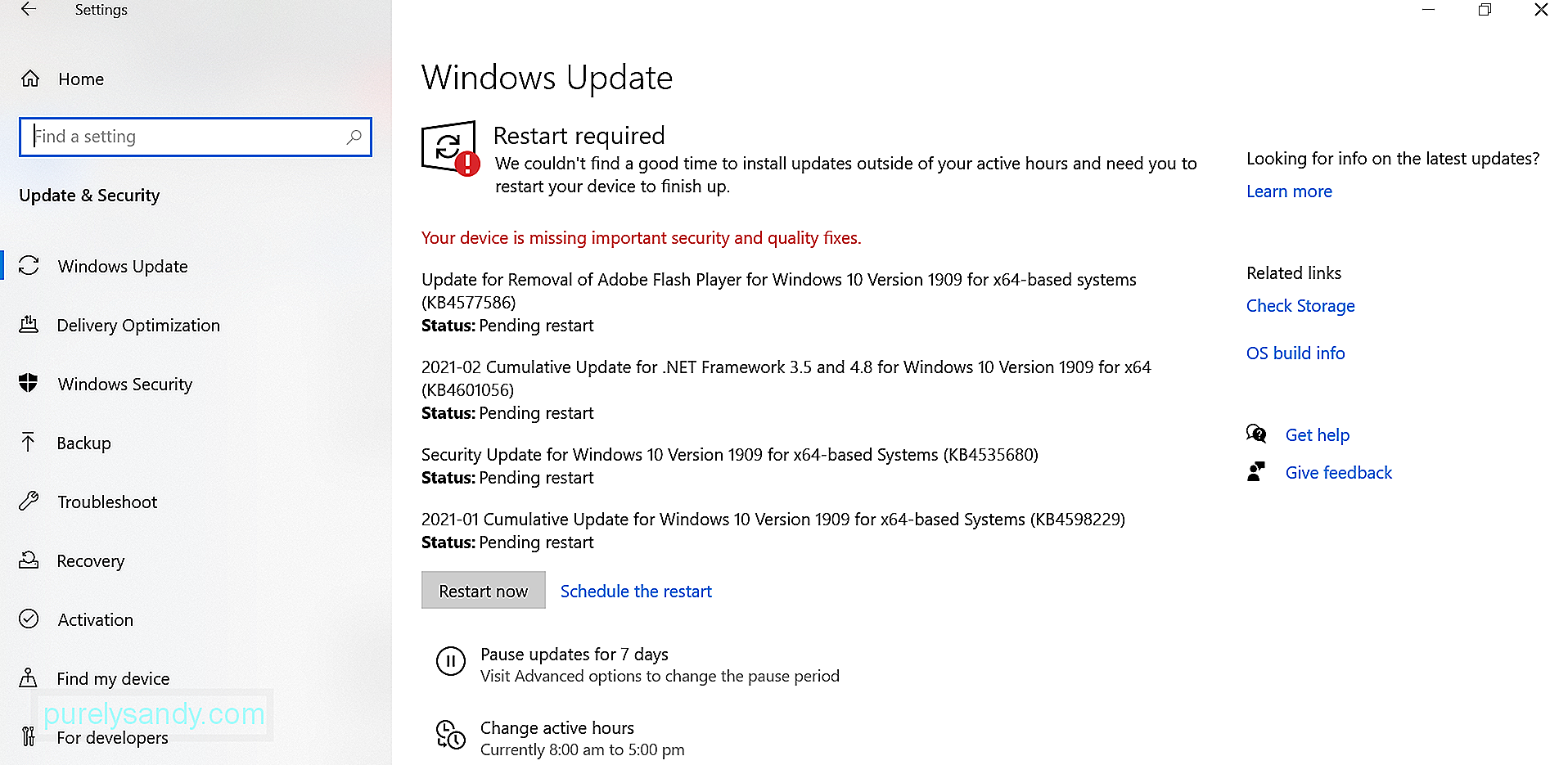
விண்டோஸை எவ்வாறு புதுப்பிப்பது என்பது இங்கே:
ஒலி விளைவுகளைப் பற்றி நாம் பேசும்போது, டால்பி வழக்கமாக நினைவுக்கு வருவார். எல்லாவற்றிற்கும் மேலாக, இந்த தொழில்நுட்பம் ஸ்மார்ட்போன்கள் மற்றும் ஹோம் தியேட்டர்கள் போன்ற சாதனங்களுக்கு உலகளவில் கிடைக்கிறது. இருப்பினும், இது எல்லா நேரத்திலும் சரியாக வேலை செய்யாமல் போகலாம். அப்படியிருந்தும், டால்பி அட்மோஸுடனான பிரச்சினைகள் தீர்க்கப்படலாம்.
உங்கள் விண்டோஸ் சாதனத்தில் டால்பி அட்மோஸுக்கு எந்த ஒலியும் இல்லை என்றால், முயற்சிக்க பல தீர்வுகள் உள்ளன. ஒலி இயக்கிகளைப் புதுப்பிப்பது ஒரு விரைவான வழி. மற்றொன்று விண்டோஸ் புதுப்பிக்க வேண்டும். மேலே உங்களுக்கு கூடுதல் விருப்பங்களும் உள்ளன. உங்கள் விஷயத்தில் செயல்படும் ஒன்றைக் கண்டுபிடி.
பரிந்துரைக்க உங்களுக்கு வேறு தீர்வுகள் உள்ளதா? வேறு எந்த விண்டோஸ் ஆடியோ சிக்கல்களை நீங்கள் சந்தித்தீர்கள்? நாங்கள் அறிய விரும்புகிறோம். அவை குறித்து கீழே கருத்து தெரிவிக்கவும்!
YouTube வீடியோ: விண்டோஸில் டால்பி அட்மோஸ் ஒலி இல்லை
09, 2025

